الإعلانات
 إذا كنت طالبًا أو شخصًا يسجل بانتظام المحاضرات أو الاجتماعات أو الموسيقى ، فإن تطبيق iOS الغني بالميزات الجديد يسمى يتيح لك Recordium [لم يعد متاحًا] إدارة التسجيلات وتمييزها وإضافة تعليق توضيحي إليها وتحريرها ومشاركتها مباشرةً من ايفون.
إذا كنت طالبًا أو شخصًا يسجل بانتظام المحاضرات أو الاجتماعات أو الموسيقى ، فإن تطبيق iOS الغني بالميزات الجديد يسمى يتيح لك Recordium [لم يعد متاحًا] إدارة التسجيلات وتمييزها وإضافة تعليق توضيحي إليها وتحريرها ومشاركتها مباشرةً من ايفون.
على الرغم من أن Recordium يتضمن قائمة طويلة من الميزات الخاصة ، إلا أنه يتميز بتصميم بسيط وبسيط مع واجهة مستخدم بديهية. من السهل جدًا بدء التسجيلات الصوتية في Recordium كما هو الحال في تطبيق المسجل الافتراضي من Apple ، على الرغم من أن Recordium تدير حلقات حول المذكرات الصوتية عندما يتعلق الأمر بما يمكن القيام به مع الصوت.
منذ عامين, أبرزت و استعرض Blue Firophone's Blue FiRe أفضل مسجل صوت مجاني لأجهزة iPhone اقرأ أكثر كأفضل تطبيق مسجل صوت لجهاز iPhone ، لكن Recordium يفوقه الآن.
كيف تعمل
يفتح Recordium بواجهة نظيفة بسيطة. تم إعداده مع بعض المجلدات الافتراضية لنوع التسجيلات (المحاضرات والاجتماعات والأفكار والموسيقى) التي قد يلتقطها المستخدمون. يؤدي النقر على زر التسجيل الأزرق الصغير الموجود في أسفل الصفحة الرئيسية إلى ضبط Recordium على الفور لعمل تعليق توضيحي للتسجيلات.

عندما يتعلق الأمر بالتسجيل ، لا تضيع Recordium وقتك من خلال طلب الصنابير غير الضرورية. عند النقر فوق الزر الأزرق ، يأخذك Recordium إلى صفحة التسجيل ويبدأ التسجيل تلقائيًا.

يتضمن الزر الأحمر في صفحة التسجيل موقّتًا للتسجيل ، وتحتاج ببساطة إلى النقر على الزر لإيقافه مؤقتًا. الزر الأسود الصغير الموجود بجانبه ، يوقف التسجيل ويحفظه Recordium تلقائيًا.
إلى هذا الحد, ما وصفته هو إلى حد كبير ما يفعله مسجل Apple ، ولكن قل أنك تريد وضع إشارة مرجعية على أجزاء من المحاضرة أو تسليط الضوء عليها أثناء التسجيل. Recordium يجعل ذلك سهلا. ببساطة اضغط على زر تمييز أصفر. يسجل Recordium التسجيلات عن طريق وضع علامة على البقعة ويستمر في التسجيل.
زر التحديد رائع جدًا ، لكن لاحظ القليل الصغير ا ف ب زر على الجانب الأيمن. يقوم Recordium تلقائيًا بإيقاف التسجيل مؤقتًا إذا انخفض الصوت الذي تسجله إلى رقم عشري معين ، والذي يمكنك ضبطه. يفيد هذا الإيقاف المؤقت التلقائي في الحفاظ على حجم الملف منخفضًا واستبعاد الفجوات في التسجيل.

يتيح لك Recordium أيضًا ضبط كسب إدخال الصوت (زر رمز الجانب الأيسر) ، مما يعني إذا وجدت الصوت أو الصوت الذي تسجله منخفضًا إلى حد ما ، يمكنك زيادة الكسب ربما لتحسين صوت. ولكن لاحظ أن الزيادة في الكسب قد تضيف طبقة من الضوضاء البيضاء المحببة إلى التسجيل. للأسف, لا يوجد مقياس صوت أو طول موجة لتصوير مستويات الصوت أثناء التسجيلات ، لذلك قد ترغب في اختبار مستويات الكسب ، أو الأفضل من ذلك ، الاقتراب من مصدر الصوت.
التحرير والتعليق
من المحتمل أن تكون ميزات التحرير والتعليق في Recordium هي التي تجعل التطبيق أكثر فائدة. إذا كنت تحتاج ببساطة إلى تسجيلات أساسية ، فيجب أن يكون مسجل Apple كافيًا ، ولكن إذا كنت بحاجة إلى مراجعة أجزاء مختلفة من تسجيلاتك عدة مرات ، فإن Recordium تفعل ما تحتاجه.
يمكنك النقر على تسجيلات Recordium وتشغيلها على الشاشة الافتتاحية. سينقلك النقر على زر السهم الأيمن في التسجيل إلى صفحة التشغيل ، وكما قد تتوقع في تطبيق متقدم مثل هذا ، يمكنك التخطي للأمام والخلف في فواصل زمنية خمس ثوانٍ.
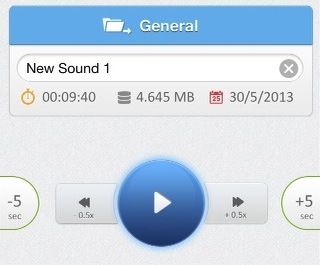
ستلاحظ أيضًا أن هناك معلومات عن الوقت والتاريخ وحجم الملف لكل تسجيل.
يمكنك إضافة علامات تمييز أثناء التسجيل أو في وضع التشغيل. على الرغم من أن قلم التمييز مفيد في حد ذاته ، إلا أن Recordium لا يتوقف عند هذا الحد. يمكنك أيضًا وضع تعليق على الإضاءات الخاصة بك أو أي جزء من المخطط الزمني الأزرق عن طريق سحب أداة تمرير الوقت إلى المكان الذي تريد إجراء التعليق عليه ثم النقر فوق الزر +. (أبل وأمازون يمكن بالتأكيد استخدام هذه الميزة من أجلهم تطبيقات قارئ الكتاب الاليكتروني مقابل iBooks. Kindle - أيهما أفضل؟ [اى باد]منذ فترة كتبت رسالة عن أماكن للعثور على كتب مجانية لجهاز iPad. في هذا المنشور ، قارنت جهاز iPad بقارئ إلكتروني معين وعبرت عن رأي مفاده أنه ليس جديراً ... اقرأ أكثر .)
من هناك يمكنك إضافة ملاحظة أو صورة أو علامة. يتم ترميز كل نوع من التعليقات التوضيحية بالألوان ، ولكن لا يمكنك إضافة صورة وملاحظة في نفس التعليق التوضيحي. يمكنك إضافة أكثر من تعليق توضيحي واحد إلى نفس المكان ، ولكن ستحتاج إلى تحريكه للنقر عليه ومراجعته.

ومع ذلك ، تم تصميم أدوات التعليق التوضيحي بشكل جميل ، مما يجعل التطبيق يشعر بالراحة والعملية للاستخدام. يمكنك أيضًا النقر مع الاستمرار على علامات التعليقات التوضيحية لإظهار خيار الحذف.
تحرير الميزات
كما يدعم Recordium وظائف التحرير بما في ذلك حذف, تقليمو قصاصة. للوصول إلى هذه ، اضغط على زر التحرير على الجانب الأيمن من زر تمييز. في المرة الأولى التي تستخدم فيها هذه الميزة ، سيعرض Recordium إرشادات حول كيفية إجراء هذه التعديلات.
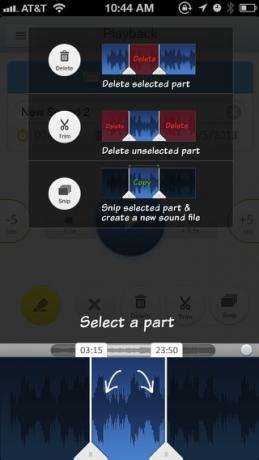
يعتبر زر القصاصة مفيدًا للغاية حيث يمكنك تحديد جزء من التسجيل للقص وإنشاء ملف منفصل جديد. هذا مفيد بشكل خاص إذا كنت بحاجة إلى إعادة تشغيل جزء من التسجيل عدة مرات.
على إصدار iPad من Recordium ، تعد الواجهة أسهل بكثير في الاتجاه الأفقي. يمكنك التكبير والتصغير في الجدول الزمني لكل من إصدارات التطبيق ، ولكن من الممكن أن تبدأ إذا كان بإمكانك مؤقتًا إخفاء أو تحريك أزرار المشغل بعيدًا عن الطريق لتوفير وصول أفضل إلى المخطط الزمني ، خاصة على iPhone الإصدار.

ميزات أخرى
تم تصميم Recordium بشكل جيد لوضع علامات على تسجيلاتك وإدارتها في مجلدات موجودة أو مخصصة. عندما تقوم بتحريك ملف صوتي إلى اليمين ، فإنه يكشف عن خيارات لتصدير الملف إلى التطبيقات الداعمة الأخرى ، بما في ذلك بصندوق الإسقاط ما هو Dropbox؟ دليل مستخدم Dropbox غير الرسميما هو Dropbox وكيف تستخدمه؟ سيشرح دليل مستخدم Dropbox الخاص بنا كل ما تحتاج إلى معرفته للبدء. اقرأ أكثر , جوجل درايف OneDrive مقابل Google Drive - أيهما أفضل لإنتاجية Office؟مع تطور الدفع نحو تطبيقات الويب ، اجتمعنا الآن مع اثنين من حلول السحابة القوية - SkyDrive و Google Drive. يوفر هذان الخياران جميع الأدوات اللازمة لمزامنة الملفات وإنتاجية المكتب ... اقرأ أكثر , إيفرنوت كيفية استخدام Evernote: الدليل غير الرسمييستغرق تعلم كيفية استخدام Evernote بنفسك وقتًا طويلاً. لهذا السبب قمنا بتجميع هذا الدليل لنوضح لك كيفية الاستفادة الكاملة من أهم ميزات Evernote. اقرأ أكثر و Apple موفي كيفية تحرير الفيديو على اي فون الخاص بك باستخدام موفيجودة HD لتطبيق iPhone 4 و 4S لكاميرا الفيديو جيدة مثل العديد من كاميرات الفيديو الاستهلاكية. في حين أنه قد يكون من الصعب تصوير إنتاج الفيديو لمدة ساعة باستخدام iPhone ، ... اقرأ أكثر تطبيق. يمكنك أيضًا إرسال الملفات المحددة بالبريد الإلكتروني أو إعادة تسمية العنوان أو نقل ملف إلى مجلد محدد أو حذفه.
![Recordium يسلط الضوء على التسجيلات الصوتية الخاصة بك [iOS] Recordium 11](/f/512e002965ac0b0c77dca453daeedbef.jpg)
تسمح لك تفضيلات التطبيق بتغيير جودة الصوت للتسجيلات ، من الأفضل جودة القرص المضغوط إلى علم التخزين منخفض. Recordium يدعم تنسيقات الملفات الصوتية AIFF و WAV و CAF و MP4. في ال الإعدادات يمكنك أيضًا إعادة تعيين البرنامج التعليمي بحيث تنبثق الصور التعليمية عند استخدام أجزاء مختلفة من التطبيق.
![يسلط Recordium الضوء على تسجيلاتك الصوتية ويضع تعليقات عليها [iOS] Recordium 41](/f/61de5d83968029722007bbdb4d345a8b.jpg)
المزيد قادم
أخيرًا ، بدلاً من مطالبتك بتقييم التطبيق ، يتضمن Recordium أ قائمة الرغبات يشير إلى أن المطورين يريدون بالتأكيد الاستجابة لرغبات واحتياجات مستخدمي التطبيق. يمكنك بالفعل التصويت على الميزات التي تم طلبها بالفعل للتطبيق ، والتي تشمل Dropbox Sync ودعم iCloud وحماية كلمة المرور وقائمة العلامات.
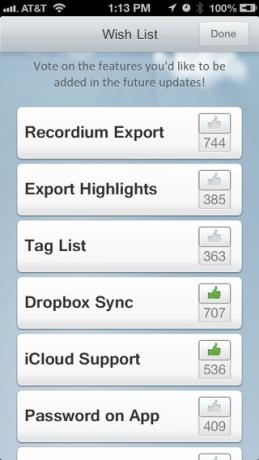
إذا كنت تريد جودة صوت ممتازة في تسجيلاتك ، فربما ترغب في إلقاء نظرة على مقال تيم حول محولات الصوت المحمولة وملحقات الميكروفون صوت وفيديو أفضل لـ iPhone: محولات وميكروفونات وملحقات للحصول على صوت فائق [iPhone]في الأسبوع الماضي ، جمعت بعضًا من أفضل التطبيقات لالتقاط الفيديو والملحقات التي قد ترغب في وضعها في الاعتبار إذا كنت ترغب في تحقيق أقصى استفادة من إمكانات الفيديو لجهاز iPhone الخاص بك ... اقرأ أكثر . من المحتمل أن يوفر Recordium كل ما تحتاجه لإدارة تسجيلاتك وتعديلها أثناء التنقل. أخبرنا برأيك في هذا التطبيق الفريد أدناه.
تحميل: Recordium لأجهزة iPhone و iPod Touch و iPad (مجانًا منذ الإطلاق ، لفترة محدودة) [لم يعد متاحًا]
هل هناك أي تطبيقات تسجيل صوتي أخرى جيدة مثل Recordium؟ أضف توصياتك في التعليقات!
بكاري كاتب ومصور مستقل. إنه مستخدم Mac منذ فترة طويلة ، وعشاق موسيقى الجاز ، ورجل العائلة.